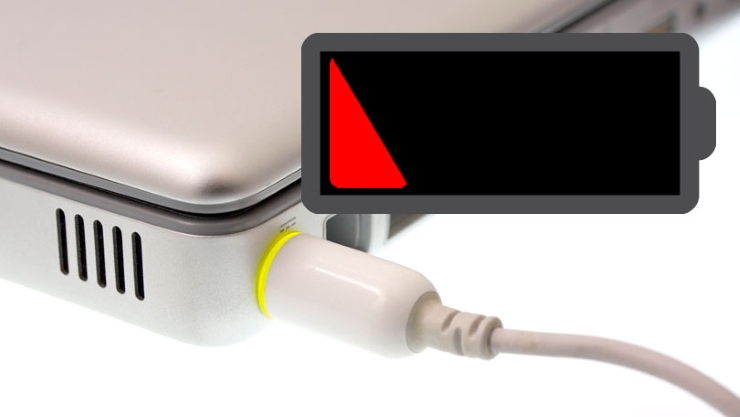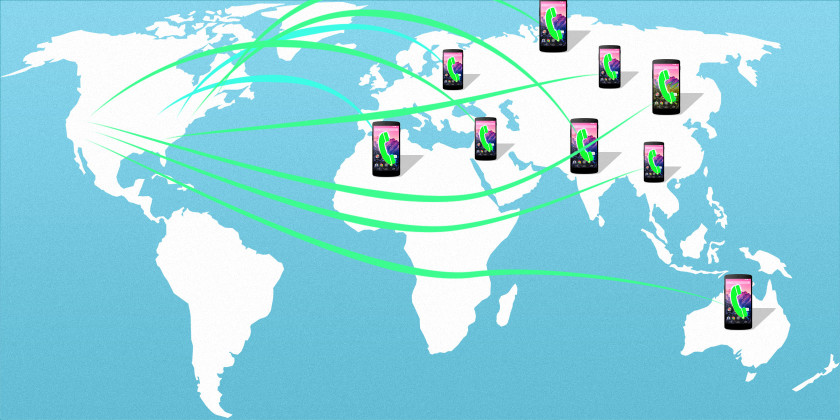مخفی سازی، قفل گذاری و حفاظت از پوشه ها و فایل ها در ویندوز با Secure Folders

نرم افزار Secure Folders برنامه ای رایگان برای ویندوز است که بصورت نسخه پرتابل و نصبی در دسترس قرار دارد. و می تواند به عنوان ابزاری برای مخفی کردن و قفل گذاری پوشه ها ، تنظیم آنها بر روی read-only و یا جلوگیری از اجرای فایل ها استفاده شود.
اگر کامپیوتر شما گاهی مورد استفاده دیگران قرار می گیرد؛ به عنوان مثال در خانواده شما یا هنگامی که دوستان و همکاران از شما می پرسند که آیا می توانند از کامپیوتر شما استفاده کنند؛ در این هنگام شما ممکن است بخواهید که مانع از دیده شدن تصادفی برخی از فایل ها یا پوشه ها شوید.
مثلا شاید شما دوست نداشته باشید که شخصی دیگر مجموعه عکس های شما، اسناد و مدارک مالی و یا فایل های ویدئویی که از اینترنت دانلود کردید؛ را مشاهده کند. هر چه که باشد؛ در صورتی که از یک اکانت استفاده شود؛ ویندوز واقعاً حق انتخابی برای حفاظت از داده ها در برابر دیگران ارائه نمی کند.
توجه: کاملا بدیهی است که بهتر است از اکانت های متفاوت استفاده کرد، برای مثال اکانت مهمان برای کاربرانی که برخی اوقات از کامپیوتر استفاده می کنند و اکانتی دیگر برای همکاران یا اعضای خانواده که مرتباً با کامپیوتر کار می کنند.
رمزنگاری یک راه حل است اما فقط درصورتی که شما داده های خود را در هنگام استفاده از کامپیوتر رمزنگاری شده نگهدارید.رمزنگاری به شما کمک نخواهد کرد اگر درایو رمزنگاری شده ای که شما تمام اطلاعات سری خود را در آن نگه می دارید همزمان با استفاده یک شخص دیگر از کامپیوتر شما در دسترس باشد.
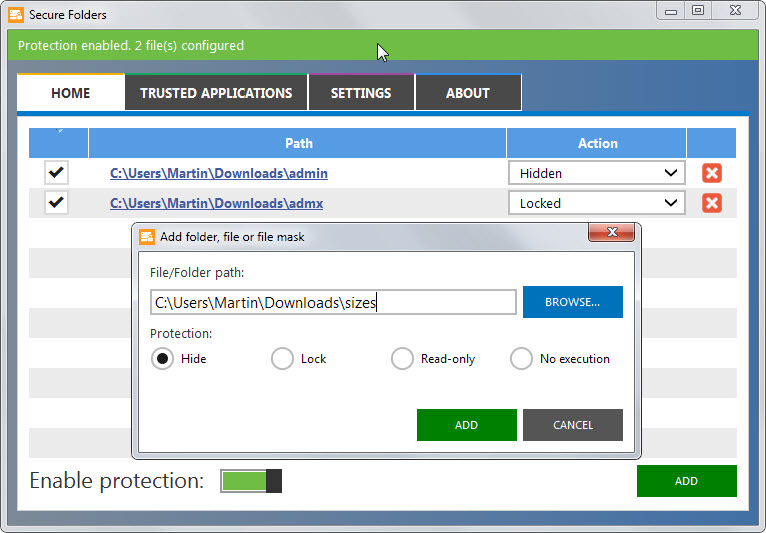 نرم افزار Secure Folders برنامه ای رایگان برای ویندوز است که حفاظت پایه را ارائه می کند. و با تمامی نسخه های سیستم عامل ویندوز سازگار است و دارای چهار حالت اصلی است:
نرم افزار Secure Folders برنامه ای رایگان برای ویندوز است که حفاظت پایه را ارائه می کند. و با تمامی نسخه های سیستم عامل ویندوز سازگار است و دارای چهار حالت اصلی است:
- مخفی سازی پوشه ها – مخفی کردن یک پوشه و تمام فایل های موجود در آن در ویندوز اکسپلورر، سایر نرم افزار های مدیریت فایل و بصورت عمومی در سیستم
- قفل کردن پوشه ها – وقتی این محافظت فعال می شود؛ پوشه همچنان قابل مشاهده است اما امکان دسترسی به آن وجود ندارد.
- فقط-خواندنی (read-only) – پوشه به همراه فایل هایی که شامل می شود قابل دسترسی است اما نمی توان آنها را تغییر، اصلاح یا پاک نمود. بعلاوه امکان ساختن یا کپی فایل درون پوشه وجود ندارد.
- عدم اجرا – مانع از اجرای فایل های موجود در پوشه می شود.
به سادگی می توان فایل ها و پوشه ها درون رابط کاربری نرم افزار کشید و رها کرد یا از دکمه add برای باز کردن مرورگر فایل و استفاده از آن بهره جست. بعد از این کار برنامه پیامی را برای تعیین نوع حفاظت برای فایل یا پوشه ها نمایش می دهد.
Wildcards نیز توسط این نرم افزار پشتیبانی می شود که قابلیت های جالبی را فراهم می کند. شما می توانید مسیر فایل یا پوشه را با استفاده از کیبورد و افزودن Wildcards برای حفاظت از برخی فایل ها یا فایل هایی با نامی معین در پوشه و یا حتی در سرتاسر سیستم عوض کنید.
برای مثال این قابلیت امکان مخفی سازی تمامی عکس های JPG بر روی سیستم ، مسدود کردن فایل های اجرایی bat و قفل کردن انواع فایل آفیس را در اختیارتان قرار می دهد.
همچنین در لیست سفید امکان اجرای نرم افزارهای انتخاب شده صرف نظر از تنظیمات حفاظتی فراهم شده است.
شما می توانید با قراردادن پسورد از رابط کاربری Secure Folders محافظت کنید. تعیین میانبر کیبرد برای دسترسی سریع و فعال یا غیر فعال کردن محافظت به وسیله یک سوئیچ ساده در رابط کاربری یا میانبر کیبرد.
علاوه بر تمام مطالب گفته شده این نرم افزار توانایی اجرا از خط فرمان را نیز دارد.
[su_button url=”#” style=”flat” background=”#CC0000″ size=”3″ radius=”0″]منبع[/su_button] [su_button url=” http://www.ghacks.net/2014/12/16/hide-lock-or-protect-folders-and-files-in-windows-using-secure-folders/” target=”blank” style=”flat” background=”#333″ size=”3″ radius=”0″]Ghacks[/su_button]